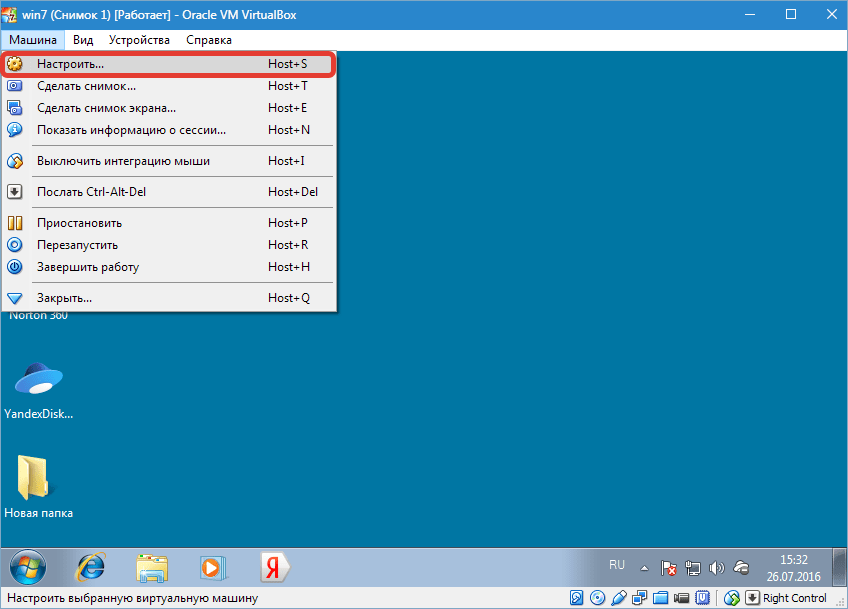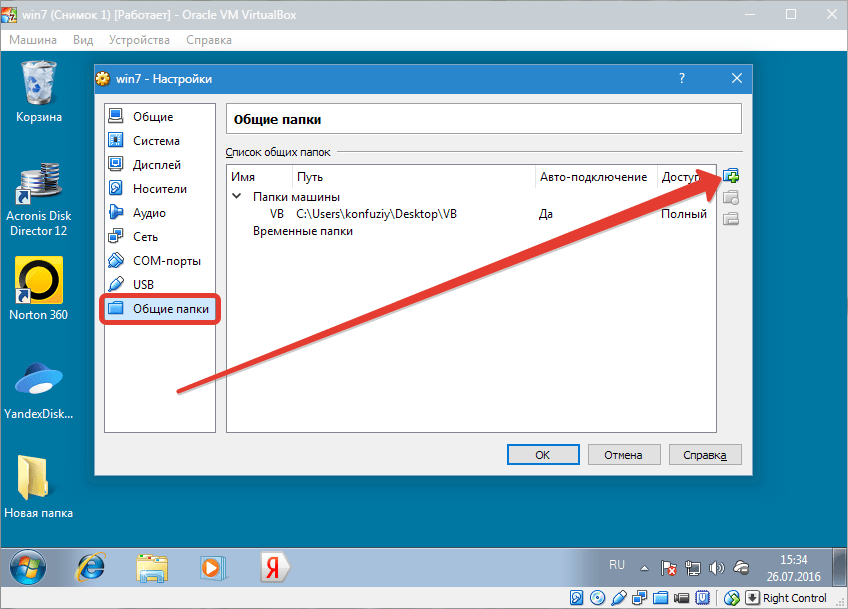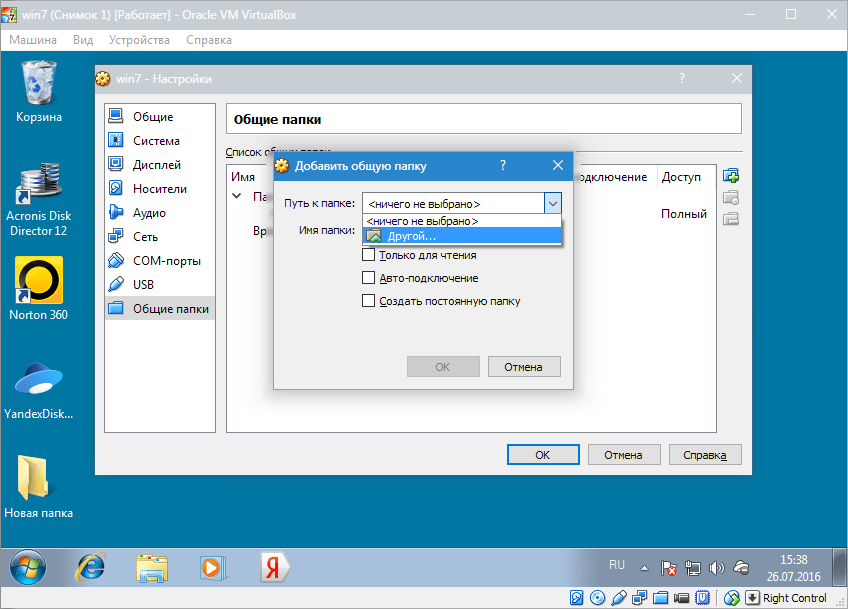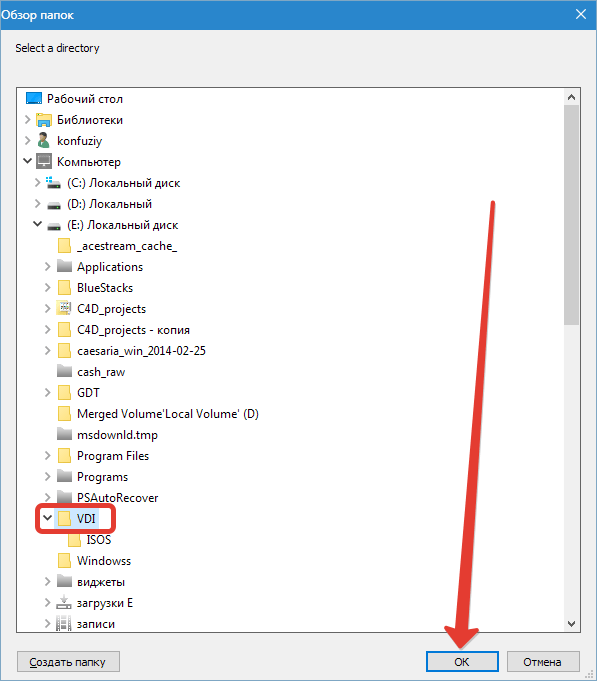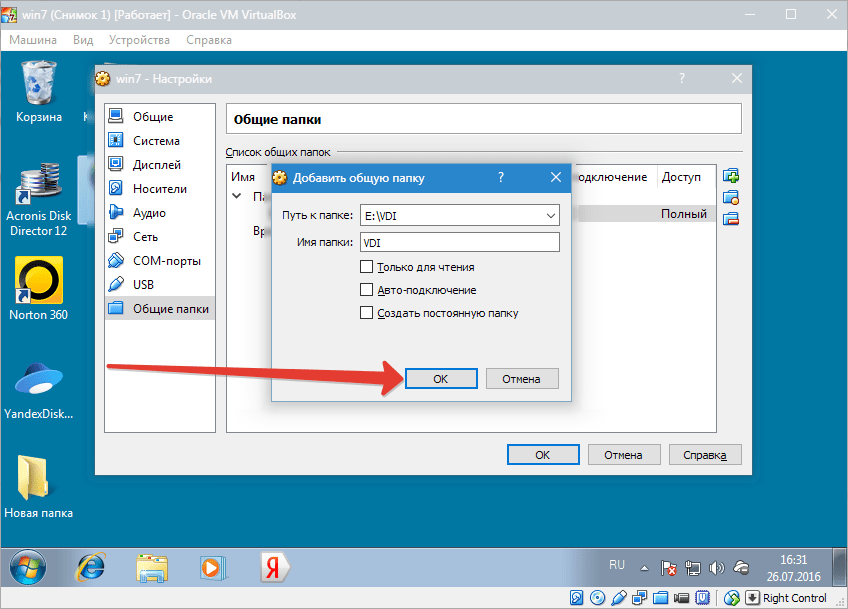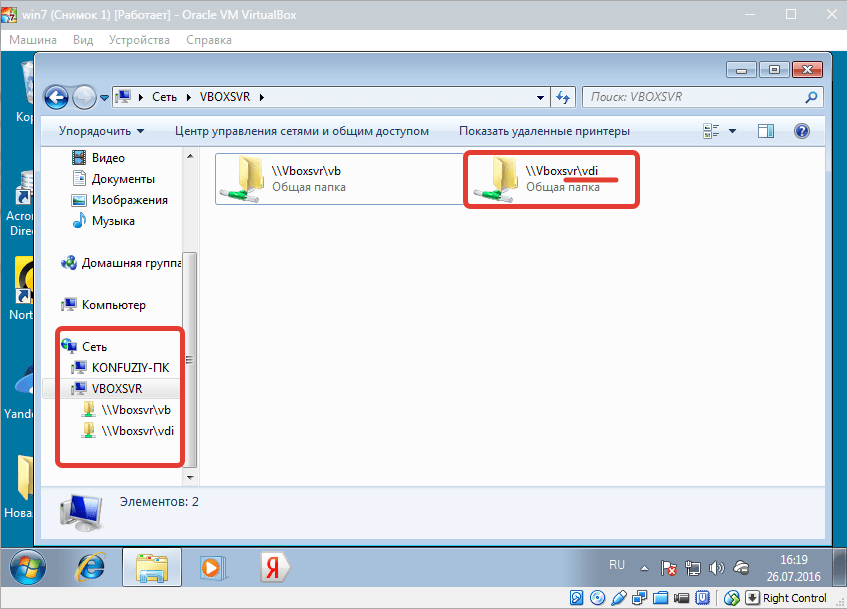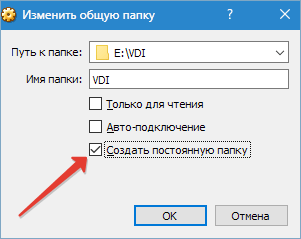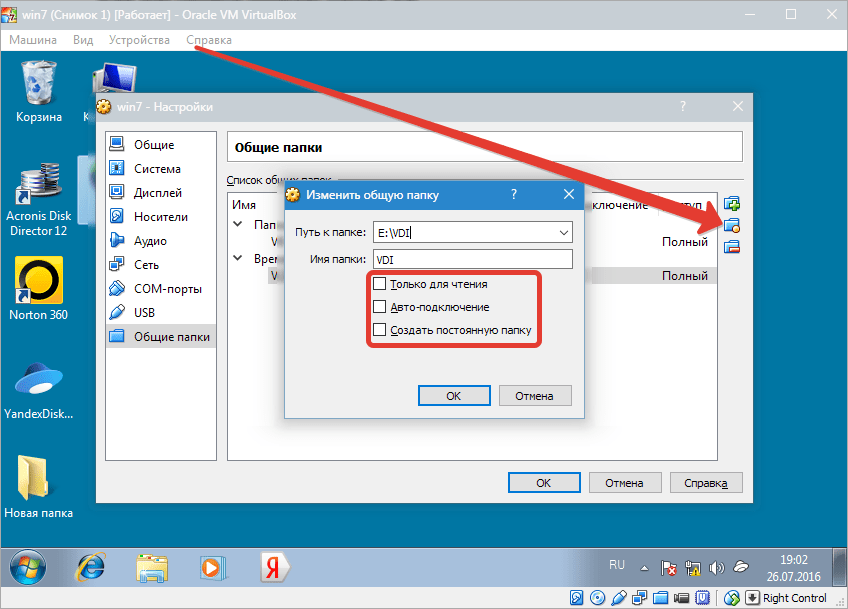- Создание и настройка общих папок в VirtualBox
- Об общих папках
- Как они создаются?
- Временная папка
- Как подключить и настроить постоянную общую папку
- Как настроить общую папку VB
- Общая папка VirtualBox доступна только для чтения (РЕШЕНО)
- Заключение
- Как подключить общую папку в VirtualBox
- VirtualBox не монтирует общую папку
- Решение
Создание и настройка общих папок в VirtualBox
Эту задачу можно осуществить, используя общие папки. Предполагается, что ПК работает под управлением ОС Windows и инсталлированы дополнения гостевой ОС.
Об общих папках
Папки этого типа обеспечивают удобство работы с ВМ VirtualBox. Очень удобный вариант – создавать для каждой ВМ отдельный подобный каталог, который будет служить для обмена данными между операционной системой ПК и гостевой ОС.
Как они создаются?
Сперва общую папку необходимо создать в главной ОС. Сам процесс стандартен – для этого используется команда «Создать» в контекстном меню Проводника.
В таком каталоге пользователь может размещать файлы из главной ОС и выполнять другие операции с ними (перемещение или копирование) с целью получения к ним доступа из ВМ. Кроме того, к файлам, созданным в ВМ и размещенным в общем каталоге, можно будет получить доступ из главной операционной системы.
Для примера создадим папку в главной ОС. Ее название лучше делать удобным и понятным. Никаких манипуляций с доступом производить не требуется – она является стандартной, без открытого общего доступа. Помимо этого, вместо создания нового можно использовать каталог, созданный ранее – разницы здесь нет, результаты будут совершенно одинаковыми.
После создания общей папки на главной ОС заходим в ВМ. Здесь будет происходить ее более подробная настройка. Запустив виртуальную машину, в главном меню выбираем «Машина», далее «Свойства».
На экране появится окно свойств ВМ. Нажимаем «Общие папки» (эта опция находится с левой стороны, внизу списка). После нажатия кнопка должна изменить свой цвет на синий, что означает ее активацию.
Кликаем по иконке добавления новой папки.
Появится окно добавления общей папки. Открываем выпадающий список и нажимаем «Другой».
В появившемся после этого окне обзора папок необходимо найти общую папку, которая, как вы помните, была создана ранее на основной операционной системе. По ней нужно кликнуть и подтвердить свой выбор, нажав «ОК».
Появится окно, автоматически отображающее имя и расположение выбранного каталога. Параметры последнего можно установить там же.
Созданная общая папка немедленно станет видна в разделе «Сетевые подключения» Проводника. Для этого в данном разделе нужно выбрать «Сеть», далее VBOXSVR. В проводнике можно не только увидеть папку, но и совершать с ней действия.
Временная папка
В ВМ существует перечень общих папок по умолчанию. К последним относятся «Папки машины» и «Временные папки». Период существования каталога, созданного в VB, тесно взаимосвязан с тем, где он будет располагаться.
Созданная папка будет существовать лишь до того момента, когда пользователь закроет ВМ. Когда последняя будет открыта снова, папки уже не окажется – она будет удалена. Потребуется заново создавать ее и обретать к ней доступ.
Почему так происходит? Причина в том, что данная папка создавалась как временная. Когда ВМ прекращает работу, она стирается из раздела временных папок. Соответственно, ее не будет видно и в Проводнике.
Добавим, что описанным выше способом можно получить доступ не только к общей, но и к любой папке на основной операционной системе (при условии, что это не запрещается в целях безопасности). Однако этот доступ временный, существующий только на время работы виртуальной машины.
Как подключить и настроить постоянную общую папку
Создание постоянной общей папки подразумевает ее настройку. При добавлении папки активируем опцию «Создать постоянную папку» и подтверждаем выбор нажатием «ОК». Вслед за этим она станет видна в перечне постоянных. Найти ее можно в «Сетевых подключениях» Проводника, а также проследовав по пути Главное меню — «Сетевое окружение». Папка будет сохранена и видна при каждом запуске ВМ. Сохранится и все ее содержимое.
Как настроить общую папку VB
В VirtualBox настроить общую папку и управлять ей – задача не сложная. Вносить в нее изменения или стереть ее можно, кликнув по ее названию правой кнопкой и выбрав в появившемся меню соответствующую опцию.
Также есть возможность поменять определение папки. То есть сделать ее постоянной или временной, настроить автоподключение, добавить атрибут «Только для чтения», сменить название и расположение.
Если активировать пункт «Только для чтения», то размещать в нем файлы и производить операции с содержащимися в нем данными можно будет исключительно из главной операционной системы. Из ВМ сделать это в таком случае невозможно. Общая папка разместится в разделе «Временные папки».
При активации «Автоподключения» с каждым запуском виртуальная машина будет осуществлять попытку подключения к общей папке. Однако это не означает, что подключение удастся установить.
Активируя пункт «Создать постоянную папку», мы создаем соответствующую папку для ВМ, которая сохранится в перечне постоянных папок. Если не выбирать никакой пункт, то она разместится в разделе временных папок конкретной ВМ.
На этом работа по созданию и настройке общих папок завершена. Процедура довольно простая и не требующая особых навыков и знаний.
Стоит заметить, что некоторые файлы нужно с осторожностью перемещать из виртуальной машины в реальную. Не забывайте о безопасности.
Общая папка VirtualBox доступна только для чтения (РЕШЕНО)
Общая папка VirtualBox позволяет с лёгкостью обмениваться файлами между виртуальной машиной и реальным компьютером.
Подробности о настройке общих папок вы найдёте в этом разделе.
По умолчанию содержимое Общей папки принадлежит пользователю root. Поэтому файлы в совместной папке обычным пользователям доступны только для чтения. Далее показано, как сделать общую папку VirtualBox доступной с правами чтения и записи для обычных пользователей.
Без гостевых дополнений общие папки не будут нормальной работать.
2. Добавьте Общую папку, если вы не сделали этого ранее.
3. Убедитесь, что в настройках Общей папки снята галочка «Только для чтения».
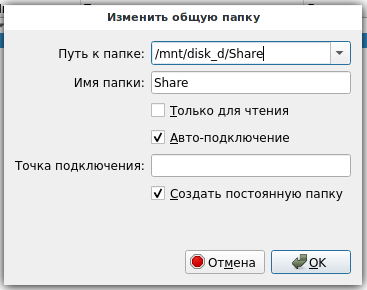
4. Добавьте своего пользователя в группу vboxsf:
Чтобы изменения по добавлению в группу вступили в силу, перезагрузите компьютер.
По идее, этого должно быть достаточно чтобы общая папка стала доступной с правами записи. То есть суть в том, что папка монтируется так, что группой, которой она принадлежит, является vboxsf. Пользователи, входящие в эту группу, могут редактировать содержимое папки.
Но в некоторых дистрибутивах папка монтируется как принадлежащая пользователю root и принадлежащая группе root. В этом случае у обычных пользователей есть права на чтение содержимого общей папки, но они не могут редактировать файлы в ней, создавать новые файлы и удалять существующие.

Для файловой системы vboxsf есть опции монтирования uid= и gid=, вы можете попробовать их командами вида:
Или добавить в файл /etc/fstab строку вида:
Но оба эти способа в моём случае не сработали.
Я попытался поменять владельца папки и её содержимого с помощью chown:
Но это тоже не сработало — владельцем данной папки остался по-прежнему root.
Сделать папку доступной для чтения помогло только изменение прав доступа к ней с помощью chmod.
Эта команда позволит создавать и изменять новые файлы и директории в общей папке:
Эта команда позволит изменять уже существующие файлы и директории в совместной папке:
Заключение
Обратите внимание, что изменение прав доступа к файлам меняет их не только для виртуального компьютера, но и для реального тоже! Поэтому описанный выше метод нельзя считать идеальным. Если у вас есть мысли, как заставить общую папку монтироваться с группой vboxsf, то пишите в комментариях!
Как подключить общую папку в VirtualBox
В данной статье хотелось бы рассказать о том, как подключить общую папку основной операционной системы с виртуальной, в программе VirtualBox.
Открываем программу VirtualBox, выбираем систему к которой нужно привязать общую папочку, нажимаем настроить.
Переходим на вкладку «Общие папки» и нажимаем на зеленый плюсик для добавления папки.
В пути к папку выбираем вкладку «Другой» .
Откроется окно выбора общей папки, выбираем папку которую хотим сделать общей и нажимаем «OK»
В моём случае эта папка «ATI» ставим галочку «Авто-подключение» нажимаем «OK»
В папке машины мы видим что наша папка готова. Нажимаем «OK»
Запускаем виртуальную машину, заходим в «мой компьютер» и видим что наша общая папочка доступна в системе.
Если же у вас общая папка не появилась делаем следующее. Нажимаем на вкладку «Устройства», «Подключить образ диска Дополнений гостевой ОС. «
Откроется окно автозапуска, нажимаем «выполнить VBoxWindowsAdditions.exe».
Откроется окно установки дополнений гостевой ОС, нажимаем next.
Оставляем всё как есть, нажимаем Next.
Оставляем всё как есть, нажимаем «Install».
Ждем несколько секунд, пока закончится установка.
Нажимаем «Finish».
И после перезагрузки виртуальной машины, общая папка появится.
О ставляйте своё мнение о данной статье, ну и конечно же задавайте свои вопросы, если у вас что-то вдруг пошло не так.
VirtualBox не монтирует общую папку
Решение
У меня проблема, VirtualBox не монтирует общую папку. Приходится каждый раз монтировать вручную.
Галочка монтировать автоматически поставлена.
Добавлено через 4 часа 24 минуты
Нашёл!
Затем устанавливаем с диска VBoxGuestAdditions VBoxLinuxAdditions.run
И всё заработало. Использовал Bodhi Linux.
Добавлено через 18 минут
А для окончательной настройки делаем так:
https://olegon.ru/showthread.php?t=12371

Как создать общую папку? Основной ОС win8.1 64 на виртуалке установил win7. win 2008 и win XP.

Почему при выборе общей папки в настройках виртуальной машины выскакивает такая ошибка?
Расшарить общую папку
Есть wifi роутер — модем МТС коннект. Есть 2 компа соединенных по локальной сети Ethernet шнуром.

Всем привет! Уже пару дней борюсь с ерундой. Общей папкой. Между моим хостом и виртуалкой. Всё.
Заказываю контрольные, курсовые, дипломные и любые другие студенческие работы здесь или здесь.
Не могу зайти в общую папку по ip
Доброго времени суток, поставила Windows server 2012 без AD только RDS. Проблема: на сервер через.
Доступ в общую папку по сети
Есть локальная сеть, Сервер Windows 2003 Servier, на нем доступная по сети папка Общая. Права для.
Как создать общую папку?
Есть несколько компов (от 2-10) и сеть Wi-fi, как сделать сетку и общую папку с общим доступом.
Android реально ли сделать общую папку?
Здравствуйте. Перерыл весь интернет и перечитал все статьи которые только наверно были в интернете.
Как настроить общую сетевую папку?
openSUSE 11.4 с линуксом знаком очень мало, настроил локальную сеть 2 машины linux, и одна windows.
Не могу создать общую сетевую папку
не могу создать общую сетевую папку локальные компы не видят сервер. что делать? Добавлено через.